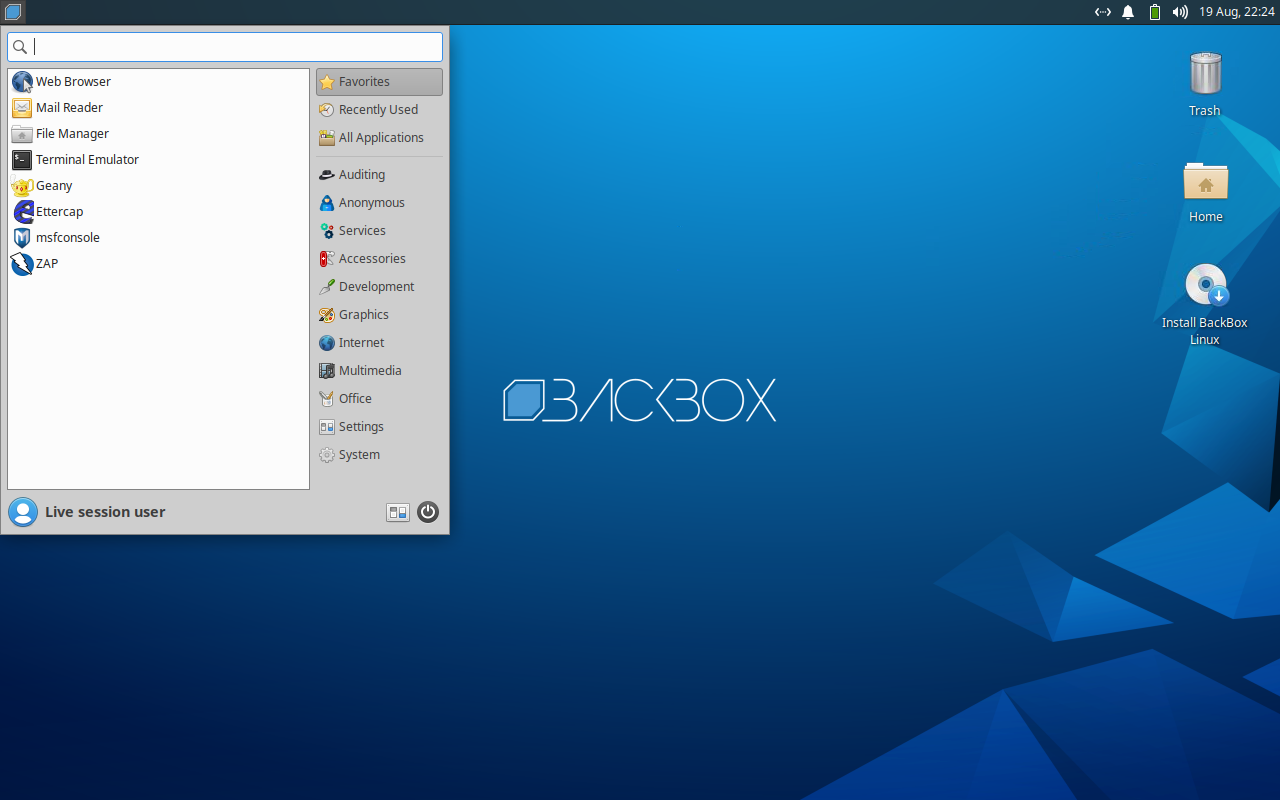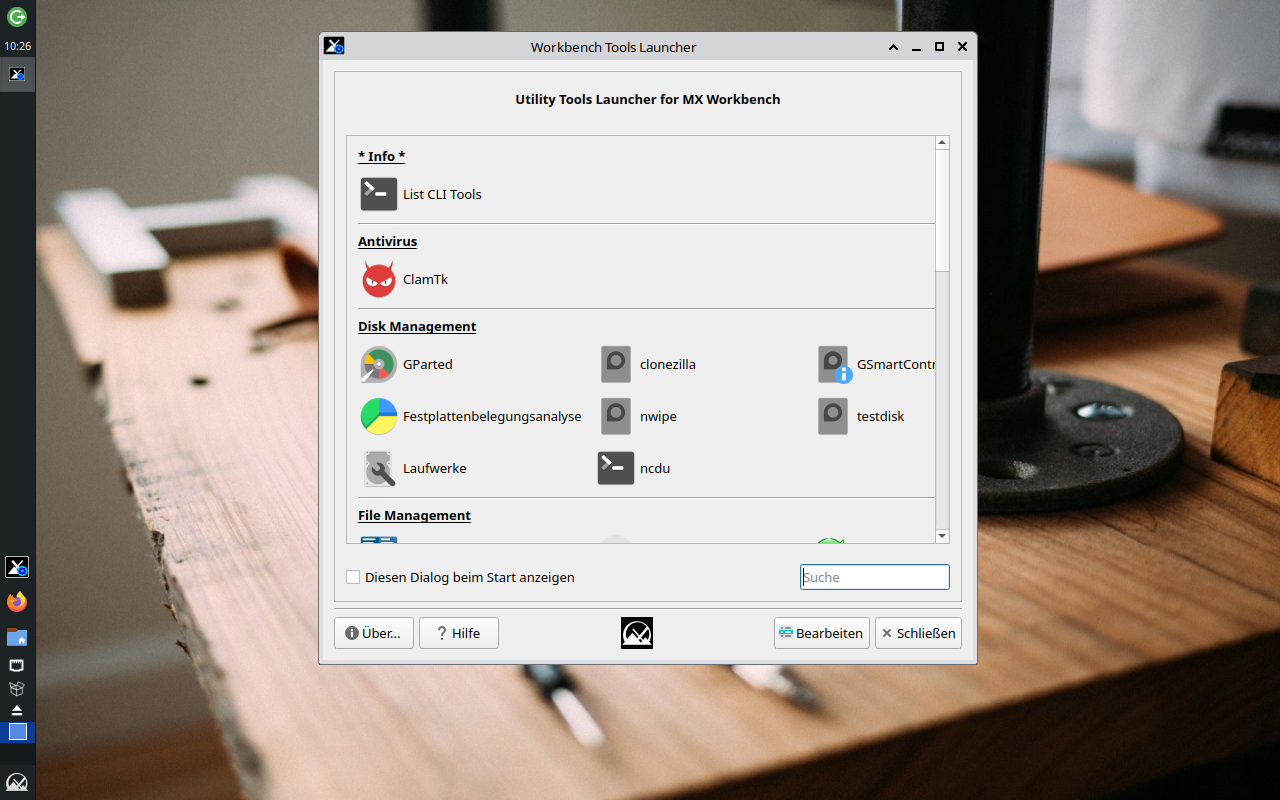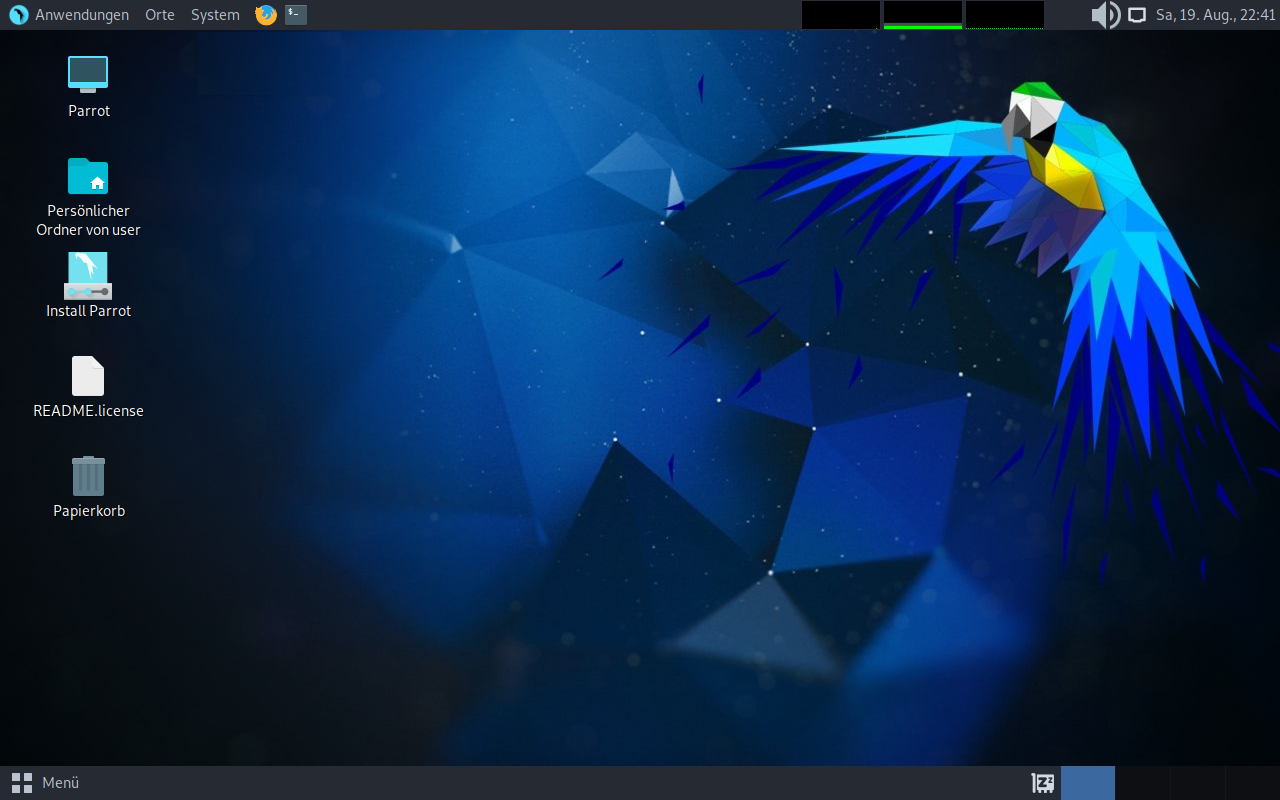Linux für USB-Sticks
Drei Systeme als Problemlöser und Werkzeugkasten für USB-Sticks: Die Heft-DVD bietet eine sorgfältige Auswahl aktueller Live-Systeme und Distributionen. Alle können Sie komfortabel als Live-System von Heft-DVD starten und im Falle von Parrot OS Home 5.3 und Backbox 8 bei Gefallen auf Ihrem PC installieren. Zur Auswahl der Systeme dient ein Multibootmenü, das Sie nach einem Start im BIOS- oder UEFI-Modus vom DVD-Laufwerk begrüßt. Die Kompatibilität mit Firmwares von x86-Hardware haben wir in dieser Ausgabe mit einer Aktualisierung des Bootloaders Grub abermals 2.06 verbessert. Secure Boot wird vom Multibootmenü nicht unterstützt. Alle Distributionen und Live-Systeme liegen in 64 Bit auf DVD und verlange eine CPU der letzten 15 Jahre, angefangen vom AMD Athlon 64 oder dem Intel Core Duo.
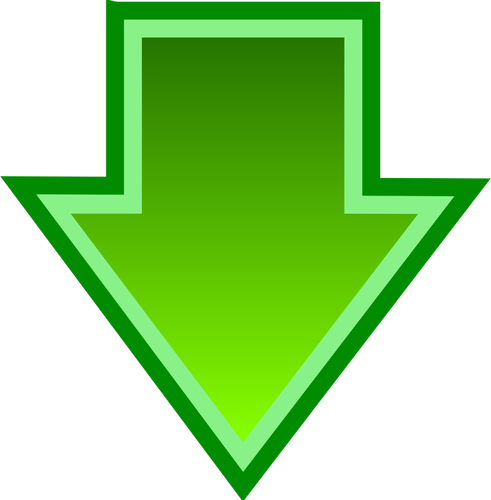 Wieder der obligatorische Hinweis auf die weiteren Möglichkeiten, die Heft-DVD auf Rechnern zu verwenden, die kein optisches Laufwerk mehr haben. Ab jetzt können die kompletten DVDs mit Open-Source-Tools, die für Linux, Windows und Mac-OS auch gleich auf DVD sind, auf USB-Sticks mit einer Kapazität ab 8 GB (Extra-Image) beziehungsweise 16 GB (Heft-DVD-Image) übertragen werden. Bei einem Start von Systemen über einen so erstellten Stick zeigt sich das gleiche Multibootmenü und die Medien unterstützten ebenfalls BIOS und UEFI. Zudem können wir die DVD auch gleich als fertiges Image (ISO-Datei) als Download und per Bittorrent zur Verfügung stellen. Diese Images funktionieren übrigens auch mit Ventoy.
Wieder der obligatorische Hinweis auf die weiteren Möglichkeiten, die Heft-DVD auf Rechnern zu verwenden, die kein optisches Laufwerk mehr haben. Ab jetzt können die kompletten DVDs mit Open-Source-Tools, die für Linux, Windows und Mac-OS auch gleich auf DVD sind, auf USB-Sticks mit einer Kapazität ab 8 GB (Extra-Image) beziehungsweise 16 GB (Heft-DVD-Image) übertragen werden. Bei einem Start von Systemen über einen so erstellten Stick zeigt sich das gleiche Multibootmenü und die Medien unterstützten ebenfalls BIOS und UEFI. Zudem können wir die DVD auch gleich als fertiges Image (ISO-Datei) als Download und per Bittorrent zur Verfügung stellen. Diese Images funktionieren übrigens auch mit Ventoy.
Multibootmenü und ISO-Dateien:
Völlig unkompliziert und ganz ohne Installation oder Vorbereitung können Sie alle Distributionen und Live-Systeme direkt von der bootfähigen Heft-DVD starten. Lassen Sie dazu einfach die DVD im Laufwerk und booten Sie Ihren PC von diesem Laufwerk. Die DVD startet im BIOS-Modus und im UEFI-Modus. Secure Boot wird von der Heft-DVD aber nicht unterstützt, diese Option muss in den Firmware-Einstellungen des PCs oder Notebooks abgeschaltet sein. Das übersichtliche Multibootmenü stellt wie gewohnt in jedem Modus alle startfähigen Linux-Systeme zur Auswahl und bietet Untermenüs für wichtige Optionen.
Hinweis:
Es können nicht alle Firmware-Versionen von Notebooks die DVD im UEFI-Modus starten. Sollte dies passieren und die DVD nicht über die Anzeige des Bootmenüs hinauskommen, so starten Sie die DVD bitte im BIOS-Modus. Dazu ist ein Umschalten der Bootoptionen in den Firmware-Einstellungen des Computers nötig. Die benötigte Option nennt sich "Legacy boot", "CSM", oder auch "BIOS compatibilty mode".
Backbox 8 (64 Bit)
Für Sicherheitsexperten gibt es eine besondere Klasse von Live-Systemen: Hacker-DVD wie Backbox 8. Der Einsatz der mitgelieferten Werkzeuge auf dem eigenen PC, Server oder Netzwerk ist legitim und nützlich. Sie finden damit Sicherheitslücken in Ihren Systemen, bevor es jemand anderes tut. In diesem Kontext sind die Programme auch in Deutschland legal, da dies kein unerlaubter Zugriff auf fremde Computersysteme ist. Beachten Sie aber, dass der Einsatz in Firmennetzwerken nur nach expliziter Genehmigung stattfinden darf. Scannen Sie ohne Erlaubnis keine fremden PCs oder Netzwerke, da dies eine Straftat darstellen könnte, oder erheblichen Ärger mit den Netzwerk-Administratoren einbringen kann. In der Version 8.0 präsentiert Backbox den schlanken XFCE-Desktop. Sicherheitstools von Backbox sind hier im Anwendungsmenü „Auditing“ untergebracht. Alle Programme sind in einzelne Kategorien sortiert, von „Information Gathering“ bis „Wireless Analysis“ . Die Netzwerk-Verbindung inklusive WLAN übernimmt der übliche „Network Manager“. Soweit also fast ein normales Ubuntu. Anwender sind nach dem Start auch nicht automatisch root, sondern müssen sich mit sudo bei Bedarf root-Privilegien beschaffen. Ein Passwort ist dazu nicht nötig. Trotz des kleinen Umfangs bietet Backbox die wichtigsten Tools für Sicherheitschecks und auch einige Besonderheiten. Beispielsweise den WLAN-Cracker Fern den Sie unter „Auditing -> Wireless Analysis -> Wireless Cracking“ finden. Als Browser kommt Firefox zum Einsatz, der praktischerweise gleich für das Anonymisierungsnetzwerk TOR vorkonfiguriert ist. Während andere Live-Systeme dieser Art versuchen, so viele Sicherheits-Tools wie möglich in das Live-System zu packen, bleibt Backbox recht übersichtlich und bietet eine vernünftige Auswahl bewährter Tools. Mit der deutschen Sprachunterstützung gleich über das Bootmenü ist Backbox ist das fast perfekte Live-System für Einsteiger in diese spezielle, spannende Materie.
Voraussetzungen:
Wie bei den schlankeren Ubuntu-Ausgaben ist ein Mehrkern-Prozessor ab dem Intel Core i3 nötig, oder ein vergleichbarer AMD-Prozessor. Backbox 8 läuft mit seinem Xfce-Desktop schon ab 2 GB RAM, besser sind aber 4 GB. Auf der Festplatte benötigt das installierte System mindestens 14 GB Platz.
Installation:
Auch diese Ubuntu-Variante hat das komfortable Installationsprogramm geerbt. Der eingebaute Partitionierer erkennt andere Linux-Systeme sowie Windows-Partitionen und stellt die nötigen Tools zur Partitionsverkleinerung bereit. Backbox 8 befindet sich auch als ISO-Datei auf Heft-DVD und kann damit bootfähig auf einen USB-Stick übertragen werden. Dazu ist das nicht nur dd und der USB Imager, sondern auch das Programm Unetbootin geeignet.
Passwörter:
Keine im Live-Betrieb, die Anmeldung erfolgt automatisch. Befehlen und Programmen auf der Kommandozeile stellen Sie sudo voran, um diese mit root-Rechten auszuführen.
Mehr Infos: https://www.backbox.org.
MX Workbench 23 (64 Bit)
Dieses Live-System stammt von MX Linux ab, das nun aus den frischen Quellen von Debian 12 seine Pakete schöpft. Es handelt sich bei der Ausgabe "Workbench" aber nicht um ein universelles Desktop-System, sondern um einen Werkzeugkasten mit übersichtlicher Präsentation aller Tools gleich nach dem Start. Unter anderem finden sich hier Festplattentools wie Gparted und die Wiederherstellungstools für gelöschte Dateien: Photorec und Testdisk. Auch der einfach aktualisierbare freie Virenscanner Clam AV mit dem grafischen Frontend Clam TK ist mit von der Partie und ist eine gute Möglichkeit, unabhängig von einem installierten Betriebssystem eine zweite Meinung einzuholen, wenn bei diesem der Verdacht auf Virenbefall besteht. Seitdem Cisco die Entwicklung dieses freien Virenscanners unterstützt, machte Clam AV gute Fortschritte. Die stetig aktualisierten Signaturdateien, die auch hier erst mal über eine Internetverbindung auf den neusten Stand gebracht werden müssen, erkennen nun 8,4 Millionen potentielle Schadprogramme. Das ist immer noch weniger, als die kommerziellen Virenscanner oder Virustotal erkennt. Bekannte Malware und Viren findet - betriebssystem-übergreifend - aber auch dieser Scanner. Während Viren und Würmer für Linux ein seltenes Phänomen geblieben sind, eignet MX Linux Workbench damit, einen Windows-Rechner per Live-System zu überprüfen. Die zahlreichen weiteren Tools des Live-Systems braucht mal nicht lange zu suchen. Denn nach dem Boot zeigt MX Workbench ein Menü mit den kategorisierten Programmen an.
Voraussetzungen:
Mit dem schlankeren XFCE-Desktop ist MX Workbench 23 nicht sehr speicherhungrig. Allerdings verlangt der Virenscanner Clam TK eine Menge RAM, um Signaturen zu laden. Mit 4 GB Arbeitsspeicher in das Live-System jedoch schon zufrieden. Auf DVD liegt die 64-Bit-Ausgabe, die einen Prozessor der letzten fünfzehn Jahre voraussetzt, angefangen vom Intel Core 2 Duo.
Installation:
MX Workbench 23 ist ein pures Live-System. Es eignet sich aber gut für die Übertragung auf USB-Sticks. Diese können auch mit beschreibbarer Partition angelegt werden, um zur Laufzeit Daten und Einstellungen zu speichern. Dazu befindet sich auch die originalgetreue ISO-Datei dieses Systems auf Heft-DVD.
Passwörter:
Keine im Live-Betrieb, die Anmeldung erfolgt automatisch. Befehlen und Programmen auf der Kommandozeile stellen Sie sudo voran, um diese mit root-Rechten auszuführen.
Mehr Infos: https://mxlinux.org/mx-linux-blog.
Parrot OS Home 5.3 (64 Bit)
Einen Namen hat sich Parrot OS zunächst als spezialisiertes Linux-System für Sicherheitstools und Angriffstools gemacht, die aus den Paketquellen von Parrot einfach zu beziehen sind und kein eigenhändiges Kompilieren aus dem Quellcode erfordern. Nicht nur als Sicherheits-Distribution hat Parrot Security OS schnell einen größeren Freundeskreis gewonnen. Der XFCE-Desktop von Parrot OS hat mit seiner farbenfrohen Aufmachung und sorgfältigen Zusammenstellung auch unabhängig vom Einsatzbereich dieser Sicherheits-Distribution viel Aufmerksamkeit bekommen. Anwender fragten bei den Entwicklern nach, ob es diesen Desktop nicht auch einzeln mit dem vorgefertigten Aussehen gäbe. Auf die Nachfragen hin entstand eine Desktop-Version von Parrot OS, die auf vorinstallierte Sicherheitstools verzichtet und ein universelles Debian-System aus dem Testing-Zweig einrichtet. Die Pakete sind also frischer als im regulären Debian 12, aber nicht so ausgiebig getestet und nicht ganz so gut in das Gesamtsystem integriert. Generell sind Debian-Testung-Systeme für Anwender geeignet, die sich selbst zu helfen wissen, wenn ein aktualisiertes Softwarepaket oder deren Konfiguration mal manuelle Nacharbeiten verlangt. Das passiert zwar nicht dauernd, ist aber eben auch nicht ausgeschlossen. Parrot OS Home ist da keine Ausnahme. Die Distribution startet aber zunächst ganz komfortabel als Live-System für bequeme Tests ohne Installation. So wie Backbox kommt auch Parrot OS aus der Sicherheits-Ecke. Die vorliegende Ausgabe mit XFCE ist aber vornehmlich für den Desktop-Betrieb gemacht. Sie enthält in dieser Version XFCE 4.18 als Arbeitsumgebung und eine Auswahl an Programmen wie Libre Office 7.4, Geany, Firefox ESR. Der Charme dieses System ist aber, dass sich auch die (Un)Sicherheitstools der regulären Parrot-Ausgabe installieren lassen. Dafür ist der grafische Paketmanager "Synaptic" enthalten. Insgesamt ist Parrot OS Home eine anspruchsvolle Debian-Variante für ambitionierte Anwender mit Interessen an sicherheitsrelevanten Linux-Werkzeugen sowie für Sicherheitsexperten, die ein universelles Desktop-System bevorzugen, das mehrere Rollen gut ausfüllt. Es handelt sich um einen "Rolling Release" mit beständigen Updates. Eine komplette System-Aktualisierung muss deshalb der Kommandozeile mit dem Befehl sudo parrot-upgrade durchgeführt werden.
Voraussetzungen:
Eine 64-Bit-CPU der letzten sieben Jahre ist für Parrot OS Home 5.3 ausreichend. An Arbeitsspeicher sind 2 GB bereits sinnvoll, wobei der Speicherbedarf mit vielen geöffneten Browserfenstern steigt. Auf der Festplatte benötigt Parrot OS Home rund 10 GB, wobei für nachinstallierte Tools mehr Platz eingeplant werden muss.
Installation:
Anders als in regulären Debian-Systemen kümmert sich das grafische Installationsprogramm "Calamares" um die Einrichtung auf Datenträger. Um Parrot OS mit "Persistence", also beschreibbarem Home-Verzeichnis aus USB-Datenträger einzurichten, dient die Anleitung https://parrotsec.org/docs/usb/persistent-usb.
Passwörter:
Keine im Live-Betrieb, die Anmeldung erfolgt automatisch. Befehlen und Programmen auf der Kommandozeile stellen Sie sudo voran, um diese mit root-Rechten auszuführen.
Mehr Infos: https://parrotlinux.org.